您好,登錄后才能下訂單哦!
您好,登錄后才能下訂單哦!
這篇文章給大家分享的是有關Win10開機桌面圖標顯示卡頓的解決方法的內容。小編覺得挺實用的,因此分享給大家做個參考,一起跟隨小編過來看看吧。
在windows 10系統中,一般啟動電腦進入到系統桌面時,桌面上的圖標也就會顯示出來,圖標顯示速度的快慢,與電腦的配置有關,配置較低的電腦顯示桌面圖標速度就會慢一些,但最近有一朋友的電腦,配置也不錯,開機后桌面圖標顯示的速度較慢,這就值得更改一下注冊表的設置了。
修改注冊表
1、右鍵點擊系統桌面左下角的【開始】,在右鍵菜單中點擊【運行】;
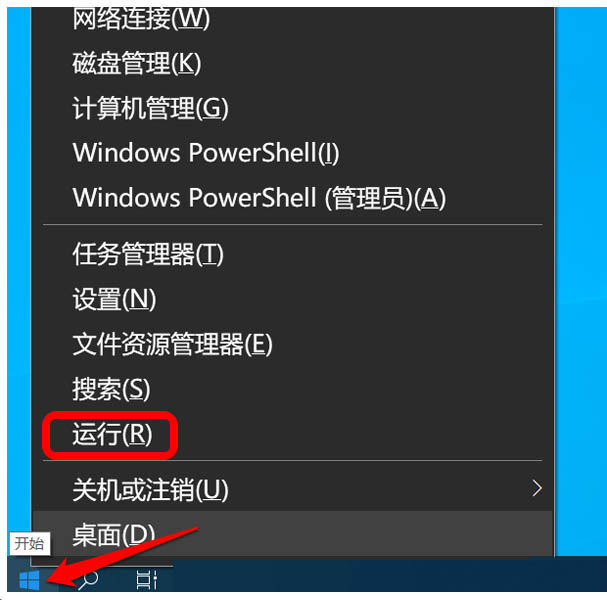
2、在【運行】對話框中輸入:regedit.exe 命令。點擊確定或按下鍵盤上的回車鍵,進入系統注冊表編輯器;

3、在注冊表編輯器窗口的地址欄中輸入(可復制):\HKEY_LOCAL_MACHINE\SOFTWARE\Microsoft\Windows\CurrentVersion\Explorer;

4、復制好注冊表路徑后,我們按下鍵盤上的回車鍵,定位到 Explorer;

5、右鍵點擊 Explorer - 新建 - 字符串值;

6、我們將 新建#1 命名為:Max Cached Icons;
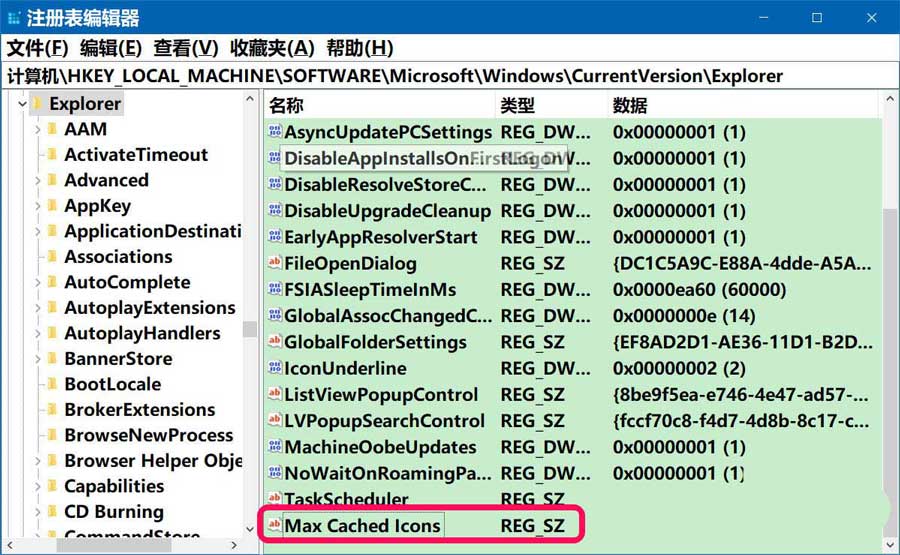
7、左鍵雙擊:Max Cached Icons,在彈出的編輯字符串對話框中,將Max Cached Icons 的數值數據編輯為:4096(可選擇在4096~8192數值之間),再點擊:確定;

8、點擊注冊表編輯器窗口左上角的【文件】-【退出】,退出注冊表編輯器。重啟計算機,看看電腦開機進入系統桌面,桌面圖標顯示速度是否有所加快。

9、如果在 Explorer 鍵項中添加了字符串值 - Max Cached Icons - 4096后,系統不穩定,我們可以刪除添加的注冊表項,步驟如下:
進入注冊表編輯器,定位到 Explorer 注冊表項;
找到并右鍵點擊 Max Cached Icons - 刪除;

10、此時會彈出一個確認數值刪除的對話框:
刪除某些注冊表值會引起系統不穩定。確實要永久刪除此數值嗎?
我們仍然點擊:是(Y);
刪除 Max Cached Icons 字符串值后,退出注冊表編輯器就可以了。
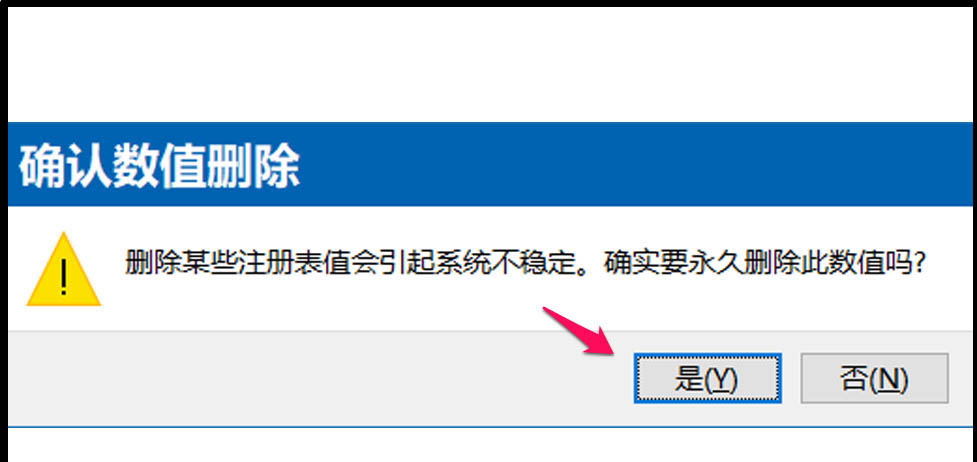
感謝各位的閱讀!關于“Win10開機桌面圖標顯示卡頓的解決方法”這篇文章就分享到這里了,希望以上內容可以對大家有一定的幫助,讓大家可以學到更多知識,如果覺得文章不錯,可以把它分享出去讓更多的人看到吧!
免責聲明:本站發布的內容(圖片、視頻和文字)以原創、轉載和分享為主,文章觀點不代表本網站立場,如果涉及侵權請聯系站長郵箱:is@yisu.com進行舉報,并提供相關證據,一經查實,將立刻刪除涉嫌侵權內容。